Team Foundation Server のアップデート後にアプリケーションWebサイトにアクセスできない現象について紹介します。
Webブラウザで、Team Foundation Server のアプリケーション Webサイトにアクセスしてもアクセスできません。
また、Visual Studioでリポジトリにアクセスすると、下記のエラーが発生しアクセスできません。
アップデートによりファイアウォールの設定が変更されたことが原因でアクセスがブロックされた可能性があります。
設定画面を開きます。[ネットワークとインターネット]の項目をクリックします。
ネットワークの設定画面が表示されます。右側のエリアの下部の[Windows ファイアウォール]のリンクをクリックします。
[Windows ファイアウォール]のウィンドウが表示されます。左側のメニューから[詳細設定]リンクをクリックします。
[セキュリティが強化された Windows ファイアウォール]のウィンドウが表示されます。
左側のツリービューから[受信の規則]のノードをクリックして選択します。下図のウィンドウが表示されます。 [Team Foundation Server: TeamFoundationSshService] [Team Foundation Server:443] [Team Foundation Server:80] の項目が追加されていることがわかります。[プロファイル]の項目が "ドメイン, プライベート" になっているため、プライベートネットワークでない端末からはアクセスがブロックされてしまいます。
[Team Foundation Server: TeamFoundationSshService] [Team Foundation Server:443] [Team Foundation Server:80] の項目の一つをクリックして選択し右クリックしてポップアップメニューを表示します。ポップアップメニューの[プロパティ]をクリックします。
プロパティウィンドウが表示されます。
ダイアログ上部の[詳細設定]のタブをクリックします。[プロファイル]セクションの[パブリック]のチェックボックスをクリックして、チェックボックスにチェックを付けます。
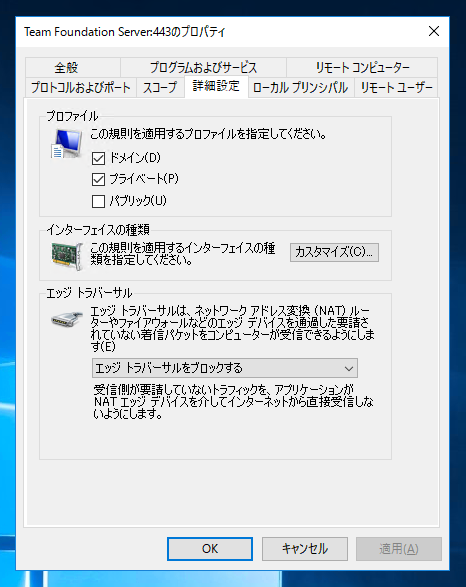
[プロファイル]の欄が[すべて]になったことを確認します。
WebブラウザでTeam Foundation Server のアプリケーションサイトにアクセスします。アクセスできることが確認できます。SSL証明書がエラーになっていることに注意です。
Visual Studio でリポジトリにアクセスすると、下図のエラーメッセージが表示され、接続に失敗します。
SSL証明書がエラーの場合は、Visual Studioからの接続は失敗します。
SSLの証明書をCAで署名した証明書に更新します。こちらの記事を参照してください。
